ZOOMでオンラインレッスンを開始するための情報
服部管楽器 服部です。
新型コロナウイスルがやばいです。
特に合唱や吹奏楽というのが今回のウイルスと特に相性が悪いように思います。
密室で大人数が集まる作業であること。飛沫感染の可能性が高いことはもはや誤魔化しても仕方がないところまで来ています。誤魔化し続けていても感染が拡がるだけです。
音楽と引き換えに命を掛けるギャンブルができますか?僕には無理でした。
弊社の音楽教室もほぼ全てがストップしました。
70人/月程度で活動していた音楽教室はほぼストップ。
再開の目途も立たないので、解散の可能性も考えています。
さて、そのような音楽界にとって暗いニュースばかりが流れる中で、
どうにかして安全に音楽が楽しめるようにできないかという思いで、
ZOOMを使ったオンラインレッスンを開始しております。
やっていく中で分かったことが多々ありますので、
情報を共有します。
音楽家の皆様、記事をご一読いただいて、もし可能そうなら是非お試しください。
なお、記事の中には誤った情報が混じっているかもしれません。
あくまでも体験記としてのご理解をお願いいたします。
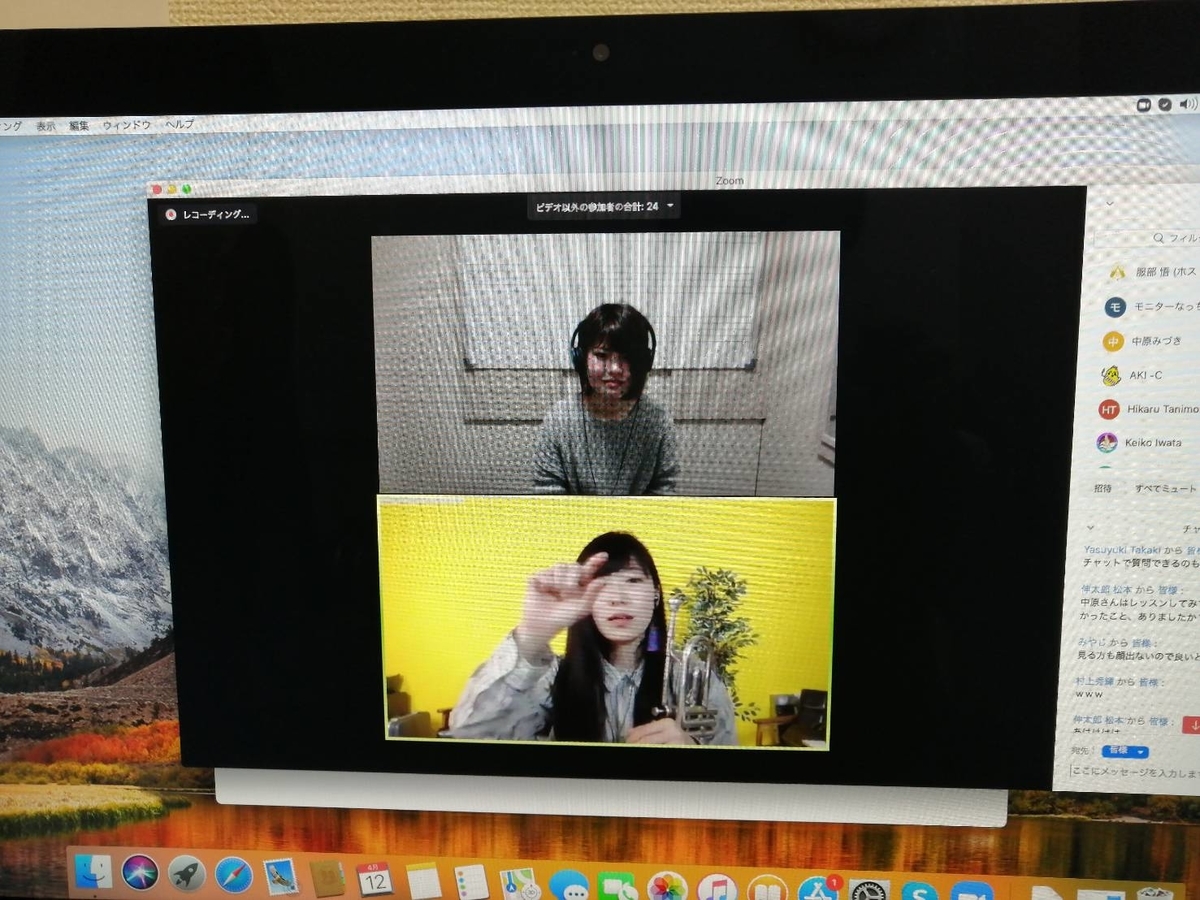
ZOOMというアプリについて
ZOOMというオンライン会議ができるアプリです。
基本無料アプリです。有料プランにアップグレードすることもできます。
そもそも、会議アプリって何かというと、
「大勢で集まる必要がある人」にむけたアプリなんですよね。
参加者の顔を見ながらしゃべることができます。
これが、マンツーマンでしたらZOOMでなくてもできると思います。
特に、よく知った仲ならLINEやSkypeの方が使いやすいかもしれません。
ただ、不特定多数が参加する場合や、LINEの交換を躊躇する場合には
圧倒的にZOOMが使いやすいと思います。
ZOOMの使い方は省きますが、会議室を作成したらIDとパスワードを共有するだけです。知らない人が入ろうとしても、承認制なので、こっちが許可しないと入室できません。
今回の記事では音楽教室のみならず、後述するアイデアに向けて、不特定多数が参加できるZOOMを選択することにします。
ZOOMの無料版と有料版の違いは??
マンツーマンのレッスンでしたら無料版で十分です。
回数制限なし。時間制限なしです。
複数人が入室する会議室を開設する立場でしたら40分の時間制限があります。
最近は40分を過ぎてもZOOMの厚意により延長されるみたいですが、
このサービスがいつまで使えるかはわかりません。
有料版は色々な価格帯があるようですが、
一番安い月々2000円のPROプランが良いと思います。
これで複数人が入室する会議室のホストをする場合でも時間無制限になります。
その他色々恩恵があるのでしょうが、すいません私は詳しくないです。
なお、無料版も有料版もパソコンを複数台同時に使う場合はそれぞれ別のアカウントでサインインする必要があります。
服部管楽器の場合は配信用アカウントはPRO。受信用は無料版のアカウントを使っています。
あと、これは個人の感覚ですが、ビジネスをする際に有料版を使っているのは安心感があります。無料版はサービスをただ享受する側ですが、有料版はお金を払ってそのサービスを買っている利用している感があります。
ZOOMでオンラインレッスンは成り立つか
成り立ちます。ただし、オンラインレッスンに講師も生徒も慣れる必要があるかもしれません。
音質はまずまず
音は多少乱れることがあります。あるいはビリビリきたり、ウィーンってきたります。
が、たまにそうなる程度なので特別聴きにくいということはないです。
少なくとも、どういうサウンド、ニュアンスで吹いたかということはわかります。
ヘッドホンもしくはイヤホンは必須となると思います。
音は遅れて聞こえます
どうしても実際よりも画面が遅れて届きます。音だけ遅れるわけではないので、観てる分には違和感はありません。0.5秒ほどのタイムラグがあるでしょうか。会話していても違和感は全くありません。
ただし、せーので楽器を一緒に吹くことはできません。
タイミングもずれるかもしれませんが、強い音が被った場合、どちらか片方の音しか再生されないようになっているようです。
一緒に演奏ができないので、リピートアフターミーの形式をとることになります。
楽譜の共有は可能
ZOOMの特徴として画面の共有ができます。
楽譜をパソコンに入れておけば、それを相手にも表示させることができます。
これは大人数でやっても同じ機能が使えます。
メトロノームはレッスン生側に必要
メトロノームを講師側しかもっていない場合、
それが相手には遅れて聞こえています。
主に生徒がメトロームを使用することが多いでしょうから、
メトロノームは生徒側に備えているのがいいでしょう。
ZOOMの初期設定では「連続するノイズを除去する」機能がONになっています。
時計の針や、メトロノームのように規則的に動くものを雑音として認識し、
勝手に無音にしてくれます。
つまり、初期設定ではメトロノームを使っても相手側には届きません。
設定からオフにすることで解決します。
ちなみにエアコンや換気扇のノイズも「生活音のノイズを除去する」機能でオフにしてくれています。
以上、様々ありますが、慣れればなんということはありません。
安心安全にレッスンすることができます。
ZOOMでオンラインレッスンをするために何が必要か
本来スマホ一台とWIFI環境があれば可能なのですが、さすがにレッスンとなるともうちょっと装備にはこだわりたいです。
パソコンかタブレット
パソコンはモニターにカメラがついている必要があります。
服部管楽器ではiMacの2015を使っています。
MACである必要は一切ありませんが、
画面がきれいなのと、やってる感が出るからです!
あと、中古の値段が5万円前後ですので、
モニター買うよりコスパが良いのがうれしいです。
2015はメモリの増設ができないので、重くなったら買い替えとなる運命です。
そのために中古価格が安いです。

ヘッドホンかイヤホン
これがないと、相手の出した音をパソコンが拾ってしまい、
大変なことになる(かもしれない)可能性があります。
ヘッドホンなしでやってたことがありませんので、実は可能かもしれませんが、
そんな気を使うくらいならヘッドホンをしたほうが良いと思います。
ZOOMの音が悪すぎてドン引きした場合は
普通にしゃべっているだけなのに音がブツブツ切れたり、ウィーンって感じの謎の残響がある場合、私の場合は下記のようにして直しました。
1、ネット環境を確認
ZOOMはインターネットでの利用ですので、WIFI環境が悪いととても利用できません。ここらへんは様々な記事が出ているので探してみてください。
2、入力ゲインが大きすぎる。
今回の原因はこれでした。特に高性能マイクを使っている人になりやすいようです。入力の限界を超えるので、非常にノイジーになります。設定で調整できますので、ZOOMに入ったらまずお互いにサウンドのチェックをするのをお勧めします。
以上、まずはZOOMのレビューでした!
第二弾はZOOMを使ったアイデアをご報告します。